Begrijp AVC op de Catalyst 9800 draadloze LAN-controller
Downloadopties
Inclusief taalgebruik
De documentatie van dit product is waar mogelijk geschreven met inclusief taalgebruik. Inclusief taalgebruik wordt in deze documentatie gedefinieerd als taal die geen discriminatie op basis van leeftijd, handicap, gender, etniciteit, seksuele oriëntatie, sociaaleconomische status of combinaties hiervan weerspiegelt. In deze documentatie kunnen uitzonderingen voorkomen vanwege bewoordingen die in de gebruikersinterfaces van de productsoftware zijn gecodeerd, die op het taalgebruik in de RFP-documentatie zijn gebaseerd of die worden gebruikt in een product van een externe partij waarnaar wordt verwezen. Lees meer over hoe Cisco gebruikmaakt van inclusief taalgebruik.
Over deze vertaling
Cisco heeft dit document vertaald via een combinatie van machine- en menselijke technologie om onze gebruikers wereldwijd ondersteuningscontent te bieden in hun eigen taal. Houd er rekening mee dat zelfs de beste machinevertaling niet net zo nauwkeurig is als die van een professionele vertaler. Cisco Systems, Inc. is niet aansprakelijk voor de nauwkeurigheid van deze vertalingen en raadt aan altijd het oorspronkelijke Engelstalige document (link) te raadplegen.
Inhoud
Inleiding
Dit document beschrijft Application Visibility and Control (AVC) op een Cisco Catalyst 9800 WLC die nauwkeurig beheer van toepassingsverkeer mogelijk maakt.
Voorwaarde
Cisco raadt kennis van de volgende onderwerpen aan:
- Basiskennis van Cisco WLC 9800.
- Basiskennis van lokale en flex access mode AP.
- De toegangspunten moeten geschikt zijn voor AVC. (Niet van toepassing met Local Mode AP)
- Om het besturingspakket van AVC (QoS) te laten werken, moet de functie voor applicatiezichtbaarheid met FNF worden geconfigureerd.
Informatie over Application Visibility and Control (AVC)
Application Visibility and Control (AVC) is de toonaangevende benadering van Cisco voor DPI-technologie (deep-packet inspection) voor zowel draadloze als bekabelde netwerken. Met AVC kunt u real-time analyses uitvoeren en beleid maken om netwerkcongestie effectief te reduceren, kostbaar netwerklinkgebruik te minimaliseren en onnodige infrastructuurupgrades te vermijden. Kortom, AVC stelt gebruikers in staat om een geheel nieuw niveau van verkeersherkenning en -vormgeving te bereiken via Network Based Application Recognition (NBAR). NBAR-pakketten die worden uitgevoerd op de 9800 WLC worden gebruikt voor DPI en de resultaten worden gerapporteerd met Flexible NetFlow (FNF).
Naast zichtbaarheid biedt AVC de mogelijkheid om verschillende soorten verkeer prioriteren, blokkeren of vertragen. Beheerders kunnen bijvoorbeeld beleid maken waarbij spraak- en videotoepassingen prioriteit krijgen om Quality of Service (QoS) te waarborgen of de bandbreedte die beschikbaar is voor niet-essentiële toepassingen tijdens piekuren te beperken. Het programma kan ook worden geïntegreerd met andere Cisco-technologieën, zoals Cisco Identity Services Engine (ISE) voor op identiteit gebaseerde toepassingen en Cisco Catalyst Center voor gecentraliseerd beheer.
Hoe AVC werkt
AVC maakt gebruik van geavanceerde technologieën zoals FNF en NBAR2 engine voor DPI. Door verkeersstromen te analyseren en te identificeren met behulp van de NBAR2-motor, worden specifieke stromen gemarkeerd met het herkende protocol of de herkende toepassing. De controller verzamelt alle rapporten en presenteert ze via showcommando's, Web UI of extra NetFlow-exportberichten naar externe NetFlow-collectors zoals Prime.
Wanneer Toepassingszichtbaarheid is vastgesteld, kunnen gebruikers besturingsregels maken met controlemechanismen voor clients door Quality of Service (QOS) te configureren.
 Werkmechanisme van AVC
Werkmechanisme van AVC
Netwerkgebaseerde toepassingsherkenning (NBAR)
NBAR is een mechanisme dat is geïntegreerd in de 9800 WLC, die wordt gebruikt om DPI uit te voeren voor het identificeren en classificeren van een grote verscheidenheid aan toepassingen die over een netwerk lopen. Het kan een groot aantal toepassingen herkennen en classificeren, inclusief versleutelde en dynamisch poorttoegewezen toepassingen, die vaak niet zichtbaar zijn voor traditionele pakketinspectietechnologieën.

Opmerking: om NBAR op de Catalyst 9800 WLC te kunnen gebruiken, is het nodig om deze correct in te schakelen en te configureren, vaak in combinatie met specifieke AVC-profielen die de juiste acties definiëren die moeten worden ondernomen op basis van de classificatie van het verkeer.
NBAR blijft periodiek worden bijgewerkt, en het is belangrijk om de software WLC bijgewerkt te houden om ervoor te zorgen dat de NBAR functieset huidig en effectief blijft.
Een volledige lijst van de protocollen die in de laatste releases worden ondersteund, is te vinden op https://www.cisco.com/c/en/us/td/docs/ios-xml/ios/qos_nbar/prot_lib/config_library/nbar-prot-pack-library.html
NBAR-protocol inzake beleidsprofiel inschakelen
9800WLC#configure terminal
9800WLC(config)#wireless profile policy AVC_testing
9800WLC(config-wireless-policy)#ip nbar protocol-discovery
9800WLC(config-wireless-policy)#end

Opmerking: % beleidsprofiel moet worden uitgeschakeld voordat deze handeling wordt uitgevoerd.
9800WLC#show wireless profile policy detailed AVC_testing | in NBAR
NBAR Protocol Discovery : Enabled
NBAR upgraden op 9800 WLC
De 9800 WLC heeft al ~1500 herkenbare applicaties. In het geval dat een nieuwe toepassing wordt uitgebracht, wordt het protocol voor dezelfde toepassing bijgewerkt in de laatste NBAR die gedownload zou moeten worden van de Software Download pagina voor het specifieke model 9800.
Via GUI
Ga naar Configuration > Services > Application Visibility. Klik op Upgradeprotocolpakket .
 Sectie met uploadprotocol in 9800 WLC
Sectie met uploadprotocol in 9800 WLC
Klik op Add, kies vervolgens het protocolpakket dat moet worden gedownload en klik op Upgrade .
 NBAR-protocol toevoegen
NBAR-protocol toevoegen
Zodra de upgrade is uitgevoerd, wordt het protocolpakket toegevoegd.
 Verificatie van protocolpakket
Verificatie van protocolpakket
Via CLI
9800WLC#copy tftp://10.10.10.1/pp-adv-c9800-1712.1-49-70.0.0.pack bootflash:
9800WLC#configure terminal
9800WLC(config)#ip nbar protocol-pack bootflash:pp-adv-c9800-1712.1-49-70.0.0.pack
To verify NBAR protocol pack version
9800WLC#show ip nbar protocol-pack active
Active Protocol Pack:
Name: Advanced Protocol Pack
Version: 70.0
Publisher: Cisco Systems Inc.
NBAR Engine Version: 49
Creation time: Tue Jun 4 10:18:09 UTC 2024
File: bootflash:pp-adv-c9800-1712.1-49-70.0.0.pack
State: Active

Opmerking: tijdens de upgrade van NBAR-protocolpakket wordt de service niet verstoord.
NetFlow
NetFlow is een netwerkprotocol dat wordt gebruikt voor het verzamelen van IP-verkeersinformatie en het bewaken van netwerkstroomgegevens. Het wordt voornamelijk gebruikt voor netwerkverkeersanalyse en bandbreedtebewaking. Hier is een overzicht van hoe NetFlow werkt op de Cisco Catalyst 9800 Series controllers:
- Gegevensverzameling: 9800 WLC verzamelt gegevens over IP-verkeer dat door hen stroomt. Deze gegevens omvatten informatie zoals bron en bestemming IP adressen, bron en bestemmingshavens, gebruikte protocollen, klasse van de dienst, en de oorzaak van stroombeëindiging.
- Flow Records: De verzamelde gegevens worden georganiseerd in flow records. Een stroom wordt gedefinieerd als een unidirectionele opeenvolging van pakketten die een reeks gemeenschappelijke eigenschappen delen, zoals de zelfde bron/bestemming IP, bron/bestemmingshavens, en protocoltype.
- Gegevens exporteren: De stroomrecords worden periodiek van het NetFlow-enabled apparaat geëxporteerd naar een NetFlow Collector. De collector kan lokale WLC zijn of een speciale server of softwaretoepassing die de stroomgegevens ontvangt, opslaat en verwerkt.
- Analyse: U kunt NetFlow-verzamelaars en analysetools gebruiken om verkeerspatronen te visualiseren, bandbreedte te identificeren, ongebruikelijke verkeersstromen te detecteren die duiden op veiligheidsbreuken, netwerkprestaties te optimaliseren en netwerkuitbreiding te plannen.
- Draadloze specifieke informatie: In de context van draadloze controllers kan NetFlow aanvullende informatie bevatten die specifiek is voor draadloze netwerken, zoals de SSID, AP-namen, client-MAC-adressen en andere details die relevant zijn voor Wi-Fi verkeer.
Flexibele NetFlow
Flexibele NetFlow (FNF) is een geavanceerde versie van traditionele NetFlow, en wordt ondersteund door Cisco Catalyst 9800 Series draadloze LAN-controllers (WLC’s). Het verstrekt meer aanpassingsopties om, netwerkverkeerspatronen te volgen te controleren en te analyseren. De belangrijkste functies van Flexible NetFlow op Catalyst 9800 WLC zijn:
- Aanpassing: FNF stelt gebruikers in staat om te bepalen welke informatie ze willen verzamelen van het netwerkverkeer. Dit omvat een brede reeks verkeerskenmerken zoals IP-adressen, poortnummers, tijdstempels, pakket- en bytellingen, toepassingstypen en meer.
- Verbeterde zichtbaarheid: Door gebruik te maken van FNF, verkrijgen beheerders een gedetailleerd inzicht in de soorten verkeer die door het netwerk stromen, wat essentieel is voor capaciteitsplanning, op gebruik gebaseerde netwerkfacturering, netwerkanalyse en beveiligingsbewaking.
- Protocolonafhankelijkheid: FNF is flexibel genoeg om verschillende protocollen buiten IP te ondersteunen, waardoor het aanpasbaar is aan verschillende soorten netwerkomgevingen.
Op de Catalyst 9800 WLC kan FNF worden geconfigureerd om stroomrecords te exporteren naar een externe NetFlow Collector of analysetoepassing. Deze gegevens kunnen vervolgens worden gebruikt voor probleemoplossing, netwerkplanning en beveiligingsanalyse. De FNF-configuratie omvat het definiëren van een flow record (wat te verzamelen), een flow exporteur (waar de gegevens te verzenden) en het toevoegen van de flow monitor (die de record en de exporteur bindt) aan de juiste interfaces.

Opmerking: FNF kan 17 verschillende gegevensrecords (zoals gedefinieerd in RFC 3954) verzenden naar externe NetFlow Collector van derden, zoals Stealthwatch, Solarwinds en anderen die zijn: Application Tag, client Mac-adres, AP Mac-adres, WLANid, source IP, bestemming IP, bronpoort, bestemmingshaven, protocol, Flow Start Time, Flow End Time, directie, Packet out, byte count, VLAN ID (Local Mode) - Mgmt/client en TOS - DSCP Value
Flow Monitor
Een flowmonitor is een component die in combinatie met Flexible NetFlow (FNF) wordt gebruikt om netwerkverkeersgegevens op te nemen en te analyseren. Het speelt een cruciale rol in de bewaking en het begrip van verkeerspatronen voor netwerkbeheer, beveiliging en probleemoplossing. De flowmonitor is in wezen een toegepast exemplaar van FNF dat stroomgegevens verzamelt en bijhoudt op basis van gedefinieerde criteria. Het is verbonden met drie hoofdelementen:
- Flow Record: Dit definieert de gegevens die de Flow Monitor moet verzamelen van het netwerkverkeer. Het specificeert de sleutels (zoals bron en bestemming IP adressen, poorten, protocoltypes) en niet-zeer belangrijke velden (zoals pakket en byte tellers, tijdstempels) die in de stroomgegevens zullen worden omvat.
- Flow Exporteur: Dit specificeert de bestemming waar de verzamelde stroomgegevens moeten worden verzonden. Het bevat details zoals het IP-adres van de NetFlow Collector, het transportprotocol (gewoonlijk UDP) en het bestemmingshaven nummer waar de collector luistert.
- Flow Monitor: De flow monitor zelf bindt de flow record en flow exporteur samen en past ze toe op een interface of WLAN om het monitoringproces daadwerkelijk te starten. Hij bepaalt hoe de stroomgegevens moeten worden verzameld en geëxporteerd op basis van de criteria die zijn vastgesteld in het stroomverslag en de bestemming die in de stroomexporteur is ingesteld.
AVC-ondersteunde access points
AVC wordt alleen ondersteund op deze access points:
- Cisco Catalyst 9100 Series access points
- Cisco Aironet 2800 Series access point
- Cisco Aironet 3800 Series access points
- Cisco Aironet 4800 Series access points
Ondersteuning voor verschillende 9800 implementatiemodi
| Implementatiemodus |
9800 WLC |
Wave 1 access point |
Wave 2 access point |
WiFi 6 access point |
| Lokale modus |
IPV4-verkeer: |
Verwerking op WLC-niveau |
Verwerking op WLC-niveau |
Verwerking op WLC-niveau |
| Flex-modus |
IPV4-verkeer: |
Verwerking op WLC-niveau |
Verwerking op WLC-niveau |
Verwerking op WLC-niveau |
| Flex-modus |
Verwerking op AP-niveau |
IPV4-verkeer: |
IPV4-verkeer: |
IPV4-verkeer: |
| Lokale modus |
Verwerking op AP-niveau |
IPV4-verkeer: |
IPV4-verkeer: |
IPV4-verkeer: |
Beperkingen bij implementatie van AVC op 9800
Zowel Application Visibility and Control (AVC) als Flexible NetFlow (FNF) zijn krachtige functies op Cisco Catalyst 9800 Series draadloze LAN-controllers die de zichtbaarheid en controle van het netwerk verbeteren. Er zijn echter beperkingen en overwegingen die u in gedachten moet houden bij het gebruik van deze functies:
- Layer 2 roaming wordt niet ondersteund op meerdere controllers.
- Multicastverkeer wordt niet ondersteund.
- Alleen de toepassingen die met App-zichtbaarheid worden herkend, kunnen worden gebruikt voor het toepassen van QoS-besturing.
- Data link wordt niet ondersteund voor NetFlow-velden in AVC.
- U kunt hetzelfde WLAN-profiel niet toewijzen aan zowel het AVC-not-enabled-beleidsprofiel als het AVC-enabled-beleidsprofiel.
- U kunt het beleidsprofiel met ander switchingmechanisme niet gebruiken om hetzelfde WLAN te gebruiken om AVC te implementeren.
- AVC wordt niet ondersteund op de beheerpoort (Gig 0/0).
- Op NBAR gebaseerde QoS-beleidsconfiguratie is alleen toegestaan op bekabelde fysieke poorten. Beleidsconfiguratie wordt niet ondersteund op virtuele interfaces, bijvoorbeeld VLAN, poortkanaal en andere logische interfaces.
- Als AVC is ingeschakeld, ondersteunt het AVC-profiel alleen maximaal 23 regels, inclusief de standaard DSCP-regel. Het AVC-beleid wordt niet naar de AP geduwd, als de regels meer dan 23 zijn.
Netwerktopologie
AP in lokale modus
 AVC in lokale modus AP (centrale switching)
AVC in lokale modus AP (centrale switching)
AP in flex modus
 AVC in Flex Mode AP
AVC in Flex Mode AP
Configuratie van AVC op 9800 WLC
Tijdens het configureren van AVC op 9800 WLC, kunt u het gebruiken als NetFlow Collector of de NefFlow-gegevens exporteren naar Externe NetFlow Collector.
Lokale exporteur
Op een Cisco Catalyst 9800 draadloze LAN-controller (WLC) verwijst een lokale NetFlow-collector naar de ingesloten functie binnen de WLC waarmee NetFlow-gegevens kunnen worden verzameld en lokaal opgeslagen. Deze mogelijkheid stelt de WLC in staat om basisNetFlow-gegevensanalyse uit te voeren zonder de noodzaak om de stroomrecords naar een externe NetFlow-collector te exporteren.
Via GUI
Stap 1: Om AVC op specifieke SSID in te schakelen, gaat u naar Configuration > Services > Application Visibility. Kies het specifieke beleidsprofiel waarvoor u AVC wilt activeren.
 AVC inschakelen op beleidsprofiel
AVC inschakelen op beleidsprofiel
Stap 2: Selecteer Lokaal als NetFlow Collector en klik op Toepassen.
 Lokale NetFlow Collector selecteren
Lokale NetFlow Collector selecteren
Merk op dat de NetFlow Exporteur en NetFlow instellingen automatisch zijn geconfigureerd volgens de opgegeven voorkeuren zodra u de AVC-configuratie toepast.
U kunt het zelfde bevestigen door aan Configuratie > de Diensten > Toepassingszichtbaarheid > Flow Monitor > Exporter/Monitor te navigeren. Local Flow Collector Configuration op 9800 WLC
Local Flow Collector Configuration op 9800 WLC
 Flow Monitor Configuration met Local NetFlow Collector
Flow Monitor Configuration met Local NetFlow Collector
De IPv4- en IPv6 AVC Flow Monitors worden automatisch gekoppeld aan het beleidsprofiel. Navigeren naar Configuratie > Tags en profiel > Beleid . Klik op Beleidsprofiel > AVC en QOS.
 Configuratie Flow Monitor in beleidsprofiel
Configuratie Flow Monitor in beleidsprofiel
Via CLI
Stap 1: Configureer 9800 WLC als lokale exporteur.
9800-Cl-VM#config t
9800-Cl-VM(config)#flow exporter wireless-local-exporter
9800-Cl-VM(config-flow-exporter)#destination local wlc
9800-Cl-VM(config-flow-exporter)#exit
Stap 2: IPv4 en IPv6 Network Flow Monitor configureren om Local (WLC) te gebruiken als NetFlow Exporteur.
9800-Cl-VM(config)#flow monitor wireless-avc-basic
9800-Cl-VM(config-flow-monitor)#exporter wireless-local-exporter
9800-Cl-VM(config-flow-monitor)#cache timeout active 60
9800-Cl-VM(config-flow-monitor)#record wireless avc ipv4 basic
9800-Cl-VM(config-flow-monitor)#exit
9800-Cl-VM(config)#flow monitor wireless-avc-basic-ipv6
9800-Cl-VM(config-flow-monitor)#exporter avc_local_exporter
9800-Cl-VM(config-flow-monitor)#cache timeout active 60
9800-Cl-VM(config-flow-monitor)#record wireless avc ipv6 basic
9800-Cl-VM(config-flow-monitor)#exit
Stap 3: Breng de IPv4 en IPv6 Flow Minitor in beleidsprofiel in kaart voor zowel toegang als uitgaand verkeer.
9800-Cl-VM(config)#wireless profile policy AVC_Testing
9800-Cl-VM(config-wireless-policy)#shutdown
Disabling policy profile will result in associated AP/Client rejoin
9800-Cl-VM(config-wireless-policy)#ipv4 flow monitor wireless-avc-basic input
9800-Cl-VM(config-wireless-policy)#ipv4 flow monitor wireless-avc-basic output
9800-Cl-VM(config-wireless-policy)#ipv6 flow monitor wireless-avc-basic-ipv6 input
9800-Cl-VM(config-wireless-policy)#ipv6 flow monitor wireless-avc-basic-ipv6 output
9800-Cl-VM(config-wireless-policy)#no shutdown
9800-Cl-VM(config-wireless-policy)#exit
Externe NetFlow Collector
Een externe NetFlow Collector, wanneer gebruikt in de context van Application Visibility and Control (AVC) op een Cisco Catalyst 9800 draadloze LAN-controller (WLC), is een speciaal systeem of service die NetFlow-gegevens ontvangt, aggregeert en analyseert die uit de WLC zijn geëxporteerd. U kunt ofwel alleen externe NetFlow Collector configureren om de zichtbaarheid van de toepassing te bewaken, ofwel u kunt deze ook gebruiken samen met Local Collector.
Via GUI
Stap 1: Om AVC op specifieke SSID in te schakelen, gaat u naar Configuration > Services > Application Visibility. Kies het specifieke beleidsprofiel waarvoor u AVC wilt activeren. Selecteer Collector als Extern en configureer het IP-adres van NetFlow Collector zoals Cisco Prime, SolarWind, StealthWatch en klik op Toepassen.
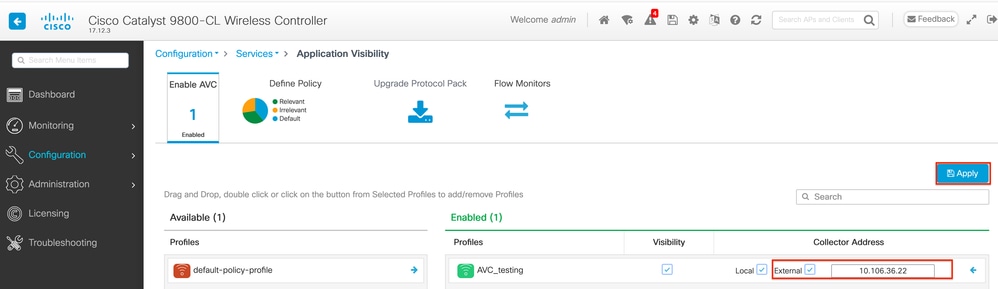 AVC-configuratie voor externe NetFlow Collector
AVC-configuratie voor externe NetFlow Collector
Merk op dat, zodra u de AVC-configuratie toepast, de NetFlow Exporter- en NetFlow-instellingen automatisch zijn geconfigureerd met het NetFlow Collector IP-adres als exporteur- en Exporter-adres als 9800 WLC met standaardinstellingen voor time-out en UDP-poort 9995. U kunt het zelfde bevestigen door aan Configuratie > de Diensten > Toepassingszichtbaarheid > Flow Monitor > Exporter/Monitor te navigeren.
 Externe NetFlow Collector-configuratie op 9800 WLC
Externe NetFlow Collector-configuratie op 9800 WLC
 Flow Monitor Configuration met externe NetFlow Collector
Flow Monitor Configuration met externe NetFlow Collector
U kunt de poortconfiguratie van automatisch gegenereerde NetFlow Monitor controleren door te navigeren naar Configuration > Services > NetFlow .


Opmerking: als u AVC via GUI configureert, wordt de automatisch gegenereerde NetFlow Exporter geconfigureerd om UDP 995-poort te gebruiken. Zorg ervoor dat u het poortnummer valideert dat door uw NetFlow-collector wordt gebruikt.
Bijvoorbeeld: Als u Cisco Prime gebruikt als uw NetFlow Collector, is het essentieel om de Exporter-poort in te stellen op 9991, omdat dit de poort is waarop Cisco Prime op NetFlow-verkeer luistert. U kunt de Exporterpoort handmatig wijzigen in NetFlow Configuration.
 Poortnummer van exporteur in NetFlow-configuratie wijzigen
Poortnummer van exporteur in NetFlow-configuratie wijzigen
Via CLI
Stap 1: Configureer het IP-adres van de externe NetFlow Collector met de broninterface.
9800-Cl-VM#config t
9800-Cl-VM(config)#flow exporter External_Exporter
9800-Cl-VM(config-flow-exporter)#destination 10.106.36.22
9800-Cl-VM(config-flow-exporter)#source $Source_Interface
9800-Cl-VM(config-flow-exporter)#transport udp $Port_Numbet
9800-Cl-VM(config-flow-exporter)#exit
Stap 2: IPv4 en IPv6 Network Flow Monitor configureren om Local (WLC) te gebruiken als NetFlow Exporteur.
9800-Cl-VM(config)#flow monitor wireless-avc-basic
9800-Cl-VM(config-flow-monitor)#exporter External_Exporter
9800-Cl-VM(config-flow-monitor)#cache timeout active 60
9800-Cl-VM(config-flow-monitor)#record wireless avc ipv4 basic
9800-Cl-VM(config-flow-monitor)#exit
9800-Cl-VM(config)#flow monitor wireless avc ipv6 basic
9800-Cl-VM(config-flow-monitor)#exporter External_Exporter
9800-Cl-VM(config-flow-monitor)#cache timeout active 60
9800-Cl-VM(config-flow-monitor)#record wireless avc ipv6 basic
9800-Cl-VM(config-flow-monitor)#exit
Stap 3: Breng de IPv4 en IPv6 Flow Minitor in beleidsprofiel in kaart voor zowel toegang als uitgaand verkeer.
9800-Cl-VM(config)#wireless profile policy AVC_Testing
9800-Cl-VM(config-wireless-policy)#shutdown
Disabling policy profile will result in associated AP/Client rejoin
9800-Cl-VM(config-wireless-policy)#ipv4 flow monitor wireless-avc-basic input
9800-Cl-VM(config-wireless-policy)#ipv4 flow monitor wireless-avc-basic output
9800-Cl-VM(config-wireless-policy)#ipv6 flow monitor wireless avc ipv6 basic input
9800-Cl-VM(config-wireless-policy)#ipv6 flow monitor wireless avc ipv6 basic output
9800-Cl-VM(config-wireless-policy)#no shutdown
9800-Cl-VM(config-wireless-policy)#exit
Configuratie van AVC op 9800 WLC met Cisco Catalyst Center
Alvorens te werk te gaan met de configuratie van Application Visibility and Control (AVC) op een Cisco Catalyst 9800 draadloze LAN-controller (WLC) via Cisco Catalyst Center, is het belangrijk om te verifiëren dat de telemetriecommunicatie tussen WLC en Cisco Catalyst Center met succes is tot stand gebracht. Zorg ervoor dat de WLC wordt weergegeven in een beheerde staat binnen de Cisco Catalyst Center-interface en dat de gezondheidsstatus actief wordt bijgewerkt. Bovendien is het voor een effectieve bewaking van de status van de gezondheid belangrijk om zowel de WLC als de Access points (AP’s) op de juiste manier toe te wijzen aan hun respectievelijke locaties binnen Cisco Catalyst Center.
 Verificatie van telemetrieverbinding op 9800 WLC
Verificatie van telemetrieverbinding op 9800 WLC
 WLC en AP zijn in beheerde staat
WLC en AP zijn in beheerde staat
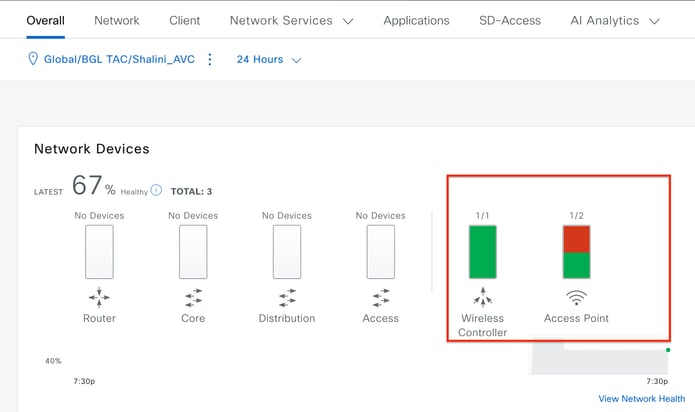 Gezondheidsstatus van WLC en AP op Cisco Catalyst Center
Gezondheidsstatus van WLC en AP op Cisco Catalyst Center
Stap 1: Configureer Cisco Catalyst Center als NetFlow Collector en schakel draadloze telemetrie in de wereldwijde instelling in. Navigeer naar Design > Network Setting > Telemetry en schakel de gewenste configuratie in zoals aangegeven op de afbeelding.
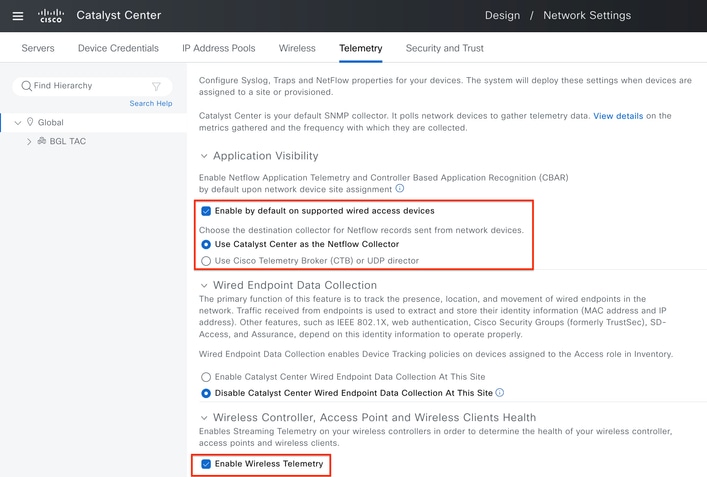 Configuratie draadloze telemetrie en AVC
Configuratie draadloze telemetrie en AVC
Stap 2: Toepassingstelemetrie inschakelen op de gewenste 9800 WLC om de AVC-configuratie op 9800 WLC te drukken. Hiervoor navigeer je naar Provision > Network Device > Inventory. Kies de 9800 WLC waarop u Application Telemetry wilt activeren en navigeer vervolgens naar Action > Telemetry > Enable Application Telemetry .
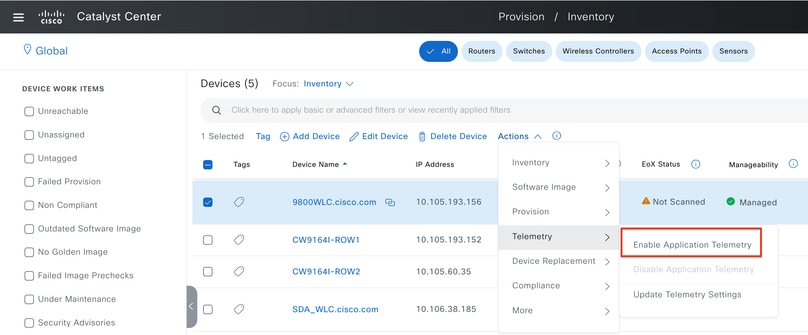 Toepassingstelemetrie inschakelen op 9800 WLC
Toepassingstelemetrie inschakelen op 9800 WLC
Stap 3: Kies de implementatiemodus volgens de vereisten.
Lokaal: AVC inschakelen in profiel voor lokaal beleid (centrale switching)
Flex/Fabric: AVC inschakelen in Flex Policy Profile (Local Switching) of op Fabric gebaseerde SSID.
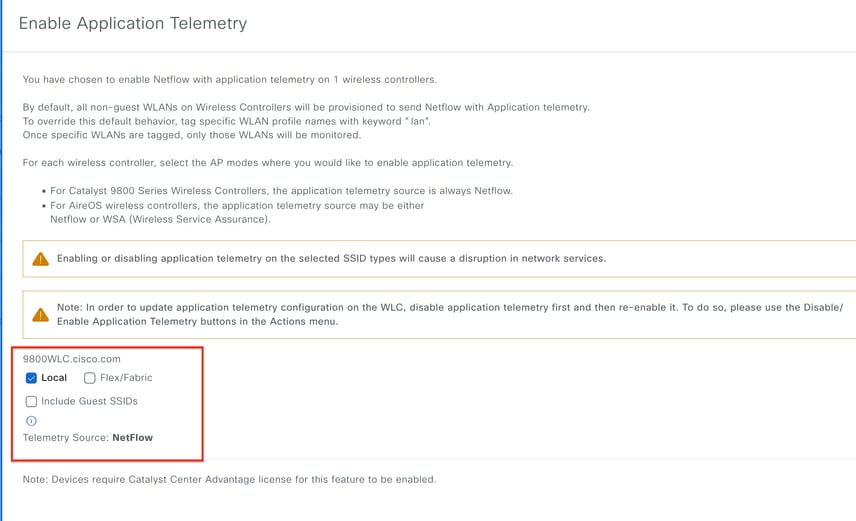 Selectie van implementatiemodus op Cisco Catalyst Center
Selectie van implementatiemodus op Cisco Catalyst Center
Stap 4: Het initieert een taak om de AVC-instellingen te activeren, en de bijbehorende configuratie wordt toegepast op de 9800 WLC. U kunt de status bekijken door te navigeren naar Activiteiten > Auditlogboek .
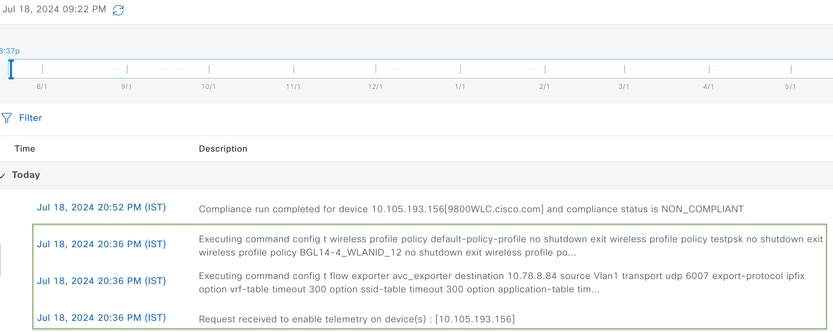 Auditlogs na het inschakelen van telemetrie op 9800 WLC
Auditlogs na het inschakelen van telemetrie op 9800 WLC
Cisco Catalyst Center implementeert de configuraties van Flow Exporter en Flow Monitor, inclusief de gespecificeerde poort en andere instellingen, en activeert deze binnen het gekozen profiel voor modembeleid zoals hieronder wordt getoond:
Configure Cisco Catalyst Center as Flow Exporter:
9800-Cl-VM#config t
9800-Cl-VM(config)#flow exporter avc_exporter
9800-Cl-VM(config-flow-exporter)#destination 10.104.222.201
9800-Cl-VM(config-flow-exporter)#source Vlan10
9800-Cl-VM(config-flow-exporter)#transport udp 6007
9800-Cl-VM(config-flow-exporter)#export-protocol ipfix
9800-Cl-VM(config-flow-exporter)#option vrf-table timeout 300
9800-Cl-VM(config-flow-exporter)#option ssid-table timeout 300
9800-Cl-VM(config-flow-exporter)#option application-table timeout 300
9800-Cl-VM(config-flow-exporter)#option application-attributes timeout 300
9800-Cl-VM(config-flow-exporter)#exit
Configure 9800 WLC as Local Exporter
9800-Cl-VM#config t
9800-Cl-VM(config)#flow exporter avc_local_exporter
9800-Cl-VM(config-flow-exporter)#destination local wlc
9800-Cl-VM(config-flow-exporter)#exit
Configure Network Flow Monitor to use both Local(WLC) and Cisco Catalyst Center as Netflow Exporter:
9800-Cl-VM(config)#flow monitor avc_ipv4_assurance
9800-Cl-VM(config-flow-monitor)#exporter avc_exporter
9800-Cl-VM(config-flow-monitor)#exporter avc_local_exporter
9800-Cl-VM(config-flow-monitor)#cache timeout active 60
9800-Cl-VM(config-flow-monitor)#default cache entries
9800-Cl-VM(config-flow-monitor)#record wireless avc ipv4 assurance
9800-Cl-VM(config-flow-monitor)#exit
9800-Cl-VM(config)#flow monitor avc_ipv6_assurance
9800-Cl-VM(config-flow-monitor)#exporter avc_exporter
9800-Cl-VM(config-flow-monitor)#exporter avc_local_exporter
9800-Cl-VM(config-flow-monitor)#cache timeout active 60
9800-Cl-VM(config-flow-monitor)#default cache entries
9800-Cl-VM(config-flow-monitor)#record wireless avc ipv6 assurance
9800-Cl-VM(config-flow-monitor)#exit
9800-Cl-VM(config)#flow monitor avc_ipv4_assurance_rtp
9800-Cl-VM(config-flow-monitor)#exporter avc_exporter
9800-Cl-VM(config-flow-monitor)#cache timeout active 60
9800-Cl-VM(config-flow-monitor)#default cache entries
9800-Cl-VM(config-flow-monitor)#record wireless avc ipv4 assurance-rtp
9800-Cl-VM(config-flow-monitor)#exit
9800-Cl-VM(config)#flow monitor avc_ipv6_assurance_rtp
9800-Cl-VM(config-flow-monitor)#exporter avc_exporter
9800-Cl-VM(config-flow-monitor)#cache timeout active 60
9800-Cl-VM(config-flow-monitor)#default cache entries
9800-Cl-VM(config-flow-monitor)#record wireless avc ipv6 assurance-rtp
9800-Cl-VM(config-flow-monitor)#exit
Mapping the IPv4 and IPv6 Flow Minitor in Policy Profile
9800-Cl-VM(config)#wireless profile policy AVC_Testing
9800-Cl-VM(config-wireless-policy)#shutdown
Disabling policy profile will result in associated AP/Client rejoin
9800-Cl-VM(config-wireless-policy)#ipv4 flow monitor avc_ipv4_assurance input
9800-Cl-VM(config-wireless-policy)#ipv4 flow monitor avc_ipv4_assurance output
9800-Cl-VM(config-wireless-policy)#ipv4 flow monitor avc_ipv4_assurance_rtp input
9800-Cl-VM(config-wireless-policy)#ipv4 flow monitor avc_ipv4_assurance_rtp output
9800-Cl-VM(config-wireless-policy)#ipv6 flow monitor avc_ipv6_assurance input
9800-Cl-VM(config-wireless-policy)#ipv6 flow monitor avc_ipv6_assurance output
9800-Cl-VM(config-wireless-policy)#ipv6 flow monitor avc_ipv6_assurance_rtp input
9800-Cl-VM(config-wireless-policy)#ipv6 flow monitor avc_ipv6_assurance_rtp output
9800-Cl-VM(config-wireless-policy)#no shutdown
9800-Cl-VM(config-wireless-policy)#exit
Verificatie van AVC
Op 9800
Wanneer de 9800 WLC wordt gebruikt als Flow-exporteur, kunnen deze AVC-statistieken worden waargenomen:
· Toepassingszichtbaarheid voor clients die op alle SID's zijn aangesloten.
· Individueel gebruik van de toepassing voor elke client.
· Specifiek gebruik van toepassingen op elke SSID afzonderlijk.

Opmerking: u hebt de optie om de gegevens te filteren op richting, zowel voor inkomend (toegang) als uitgaand (uitgaand) verkeer, en op tijdsinterval, met de mogelijkheid om een bereik van maximaal 48 uur te selecteren.
Via GUI
Navigeer naar Monitoring > Services > Application Visibility .
 Toepassingszichtbaarheid van gebruikers die zijn verbonden met AVC_testing SSID voor zowel Ingress- als uitgaand verkeer
Toepassingszichtbaarheid van gebruikers die zijn verbonden met AVC_testing SSID voor zowel Ingress- als uitgaand verkeer
Om de statistieken van de Toepassingszichtbaarheid voor elke cliënt te bekijken, kunt u op het tabblad Clients klikken, een specifieke client kiezen en vervolgens op Toepassingsdetails weergeven klikken.
 Toepassingszichtbaarheid voor specifieke client - 1
Toepassingszichtbaarheid voor specifieke client - 1
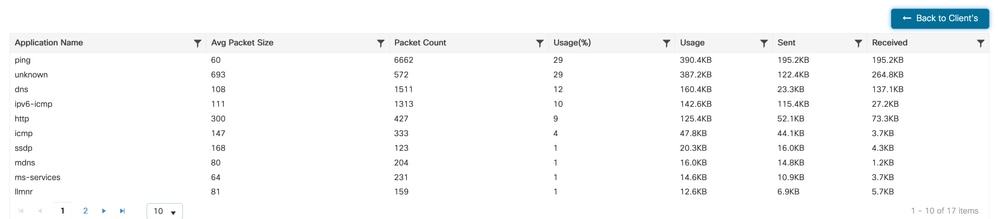 Toepassingszichtbaarheid voor specifieke client - 2
Toepassingszichtbaarheid voor specifieke client - 2
Via CLI
Controleer de AVC-status
9800WLC#show avc status wlan AVC_testing
WLAN profile name: AVC_testing
----------------------------------------------------------
AVC configuration complete: YES
Statistieken van NetFlow (FNF Cache)
9800WLC#show flow monitor $Flow_Monitor_Name cache format table
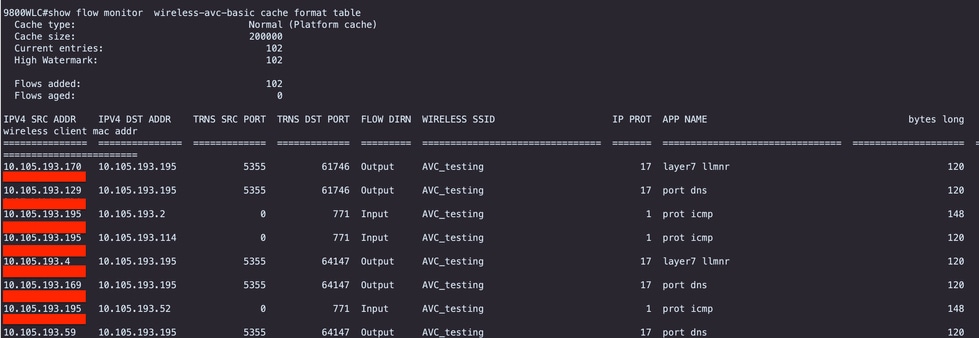 Verificatie van AVC op 9800 CLI
Verificatie van AVC op 9800 CLI
U kunt als volgt het gebruik van de bovenste toepassing voor elk WLAN en de aangesloten clients afzonderlijk onderzoeken:
9800WLC#show avc wlan <SSID> top <n> applications <aggregate|downstream|upstream>
9800WLC#show avc client <mac> top <n> applications <aggregate|downstream|upstream>
where n = <1-30> Enter the number of applications
9800WLC#show avc wlan <SSID> application <app> top <n> <aggregate|downstream|upstream>
where n = <1-10> Enter the number of clients
Controleer FNFv9 pakkettellingen en decodeer de status die aan Control Plane (CP) is gepunteerd
9800WLC#show platform software wlavc status decoder
 FNFv9 pakketrecord
FNFv9 pakketrecord
U kunt ook direct de nbar statistieken controleren.
9800WLC#show ip nbar protocol-discovery
Op Fabric- en Flex-modi kunt u de NBAR-stats van AP verkrijgen via:
AP#show avc nbar statistics
Works on both IOS and ClickOS APs

Opmerking: In een buitenlands ankeropstelling, dient het anker WLC als Layer 3-aanwezigheid voor de client, terwijl de buitenlandse WLC werkt op Layer 2. Omdat Application Visibility and Control (AVC) werkt op Layer 3, zijn de relevante gegevens alleen waarneembaar op het anker WLC.
Op DNAC
Van de pakketopname die op 9800 WLC is genomen, kunnen we valideren dat er continu gegevens betreffende de toepassingen en het netwerkverkeer naar Cisco Catalyst Center worden verzonden.
 Packet Capture op 9800 WLC
Packet Capture op 9800 WLC
Om de toepassingsgegevens te bekijken voor clients die zijn aangesloten op een specifieke WLC op Cisco Catalyst Center, navigeer je naar Assurance > Dashboards > Health > Application .
 AVC-bewaking op Cisco Catalyst Center
AVC-bewaking op Cisco Catalyst Center
We kunnen de meest gebruikte applicaties van klanten volgen en de hoogste data-consumenten identificeren, zoals hier wordt aangetoond.
 Belangrijkste toepassing en Top Bandwidth Gebruikersstatistieken
Belangrijkste toepassing en Top Bandwidth Gebruikersstatistieken
U hebt de mogelijkheid om een filter in te stellen voor een bepaalde SSID, waarmee u de totale doorvoersnelheid en het toepassingsgebruik van clients die aan die SSID zijn gekoppeld kunt bewaken.
Deze functionaliteit stelt u in staat om de belangrijkste toepassingen en de hoogste bandbreedte verbruikende gebruikers binnen uw netwerk te identificeren.
Daarnaast kunt u gebruik maken van de Tijdfilter functie om deze gegevens te onderzoeken voor eerdere tijdsperioden, waardoor historische inzichten in het netwerkgebruik worden aangeboden.
 Tijdfilter voor weergave van AVC-statistieken.
Tijdfilter voor weergave van AVC-statistieken.  SID-filter voor weergave van AVC-statistieken
SID-filter voor weergave van AVC-statistieken
Over externe NetFlow Collector
Voorbeeld 1: Cisco Prime als NetFlow Collector
Wanneer u Cisco Prime als NetFlow Collector gebruikt, kunt u 9800 WLC als gegevensbron zien die NetFlow-gegevens verzenden. De NetFlow-sjabloon wordt automatisch gemaakt volgens de gegevens die door 9800 WLC worden verzonden.
Van het pakket dat op 9800 WLC is genomen, kunnen we valideren dat er continu gegevens betreffende de toepassingen en het netwerkverkeer naar Cisco Prime worden verzonden.
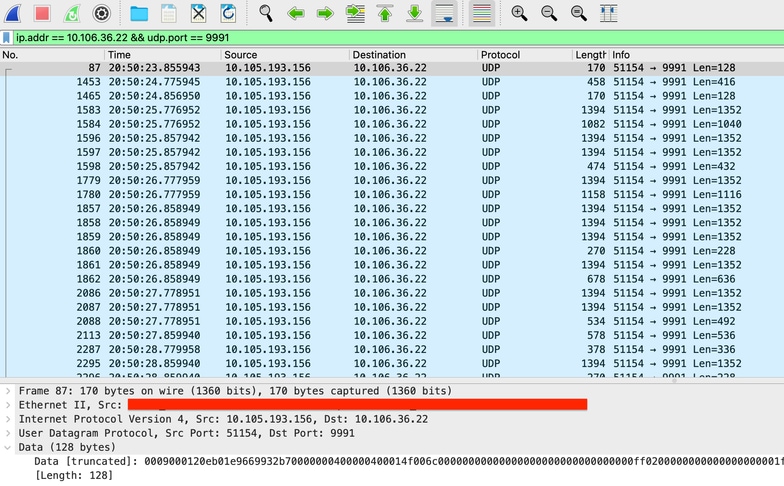 Packet Capture genomen op 9800 WLC
Packet Capture genomen op 9800 WLC
 Cisco Prime Detecting-applicatie 9800 WLC als NetFlow-gegevensbron
Cisco Prime Detecting-applicatie 9800 WLC als NetFlow-gegevensbron
U kunt filters instellen op basis van Toepassing, Diensten en zelfs door Client, met behulp van het IP-adres voor meer gerichte gegevensanalyse.
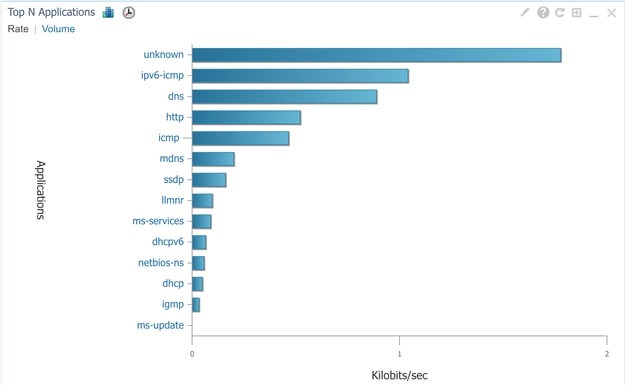 Toepassingszichtbaarheid voor alle clients
Toepassingszichtbaarheid voor alle clients
 Toepassing van specifieke client met IP-adres
Toepassing van specifieke client met IP-adres
Voorbeeld 2: NetFlow Collector van derden
In dit voorbeeld, wordt de derde partij NetFlow Collector [SolarWinds] gebruikt om toepassingsstatistieken te verzamelen. De 9800 WLC maakt gebruik van Flexible NetFlow (FNF) om uitgebreide gegevens te verzenden over de toepassingen en het netwerkverkeer, die vervolgens door SolarWinds worden verzameld.
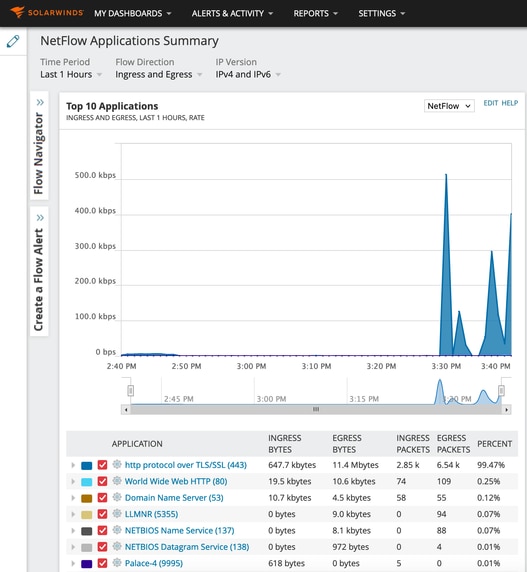 NetFlow Application Statistics op SolarWind
NetFlow Application Statistics op SolarWind
Verkeerscontrole
Traffic control verwijst naar een reeks functies en mechanismen die worden gebruikt om de stroom van netwerkverkeer te beheren en te reguleren. Traffic policing of snelheidsbeperking zijn mechanismen die in draadloze controller worden gebruikt om de hoeveelheid verkeer te controleren die van de client wordt verzonden. Het controleert het gegevenstarief voor netwerkverkeer en neemt onmiddellijk actie wanneer een vooraf bepaalde snelheidsgrens wordt overschreden. Wanneer het verkeer het opgegeven tarief overschrijdt, kan snelheidsbeperking de overtollige pakketten laten vallen of ze markeren door hun CoS-waarden (Class of Service) of DSCP-waarden (Differentiated Services Code Point) te wijzigen. Dit kan worden bereikt door QOS in 9800 WLC te configureren. U kunt naar https://www.cisco.com/c/en/us/support/docs/wireless/catalyst-9800-series-wireless-controllers/215441-configure-qos-rate-limiting-on-catalyst.html verwijzen om een overzicht te krijgen van hoe deze componenten werken en hoe ze kunnen worden geconfigureerd om verschillende resultaten te bereiken.
Probleemoplossing
Problemen met AVC oplossen houdt in dat problemen worden geïdentificeerd en opgelost die mogelijk van invloed zijn op het vermogen van AVC om toepassingsverkeer op uw draadloze netwerk nauwkeurig te identificeren, classificeren en beheren. Gemeenschappelijke kwesties kunnen problemen met verkeersclassificatie, beleidshandhaving, of rapportering omvatten. Hier zijn enkele stappen en overwegingen bij het oplossen van problemen met AVC op een Catalyst 9800 WLC:
- Controleer AVC Configuration: zorg ervoor dat AVC correct op de WLC is geconfigureerd en aan de juiste WLAN’s en profielen is gekoppeld.
-
Wanneer u AVC instelt via de GUI, wordt automatisch poort 995 als de standaardpoort toegewezen. Als u echter een Externe Collector gebruikt, controleert u welke poort is ingesteld om te luisteren op NetFlow-verkeer. Het is van cruciaal belang om dit poortnummer nauwkeurig te configureren zodat het overeenkomt met de instellingen van uw verzamelaar.
- Controleer het AP-model en de ondersteuning voor de implementatiemodus.
- Raadpleeg beperkingen op de 9800 WLC bij implementatie van AVC in uw draadloze netwerk.
Logbestanden verzamelen
WLC-logs
1. Laat timestamp toe om tijdverwijzing voor alle bevelen te hebben.
9800WLC#term exec prompt timestamp
2. De configuratie bekijken
9800WLC#show tech-support wireless
3. U kunt de avc-status en netflow-statistieken verifiëren.
Controleer de AVC-configuratiestatus.
9800WLC#show avc status wlan <wlan_name>
Controleer FNFv9 pakkettellingen en decodeer de status gepunteerd aan Control Plane (CP).
9800WLC#show platform software wlavc status decoder
Controleer de statistieken van NetFlow (FNF Cache).
9800WLC#show flow monitor <Flow_Monitor_Name>
Controleer het gebruik van de toepassing voor elk WLAN, waarbij n = <1-30> Het aantal toepassingen invoert.
9800WLC#show avc wlan <SSID> top <n> applications <aggregate|downstream|upstream>
Controleer het toepassingsgebruik voor elke client, waarbij n = <1-30> Het aantal toepassingen invoert.
9800WLC#show avc client <mac> top <n> applications <aggregate|downstream|upstream>
Controleer de top-n-clients die met specifieke WLAN zijn verbonden met behulp van de specifieke toepassing, waarbij n=<1-10> het aantal clients invoert.
9800WLC#show avc wlan <SSID> application <app> top <n> <aggregate|downstream|upstream>
Controleer de nbar-statistieken.
9800WLC#show ip nbar protocol-discovery
4. Stel het registratieniveau in op debug/verbose.
9800WLC#set platform software trace all debug/verbose
!! To View the collected logs
9800WLC#show logging profile wireless internal start last clear to-file bootflash:<File_Name
!!Set logging level back to notice post troubleshooting
9800WLC#set platform software trace wireless all debug/verbose
5. Schakel Radioactive (RA) Trace voor client-MAC-adres in om de AVC-stats te valideren.
Via CLI
9800WLLC#debug wireless {mac | ip} {aaaa.bbbb.cccc | x.x.x.x } {monitor-time} {N seconds} !! Setting time allows us to enable traces for up to 24 days
9800WLC#no debug wireless mac <Client_MAC>
!!WLC generates a debug trace file with Client_info, command to check for debug trace file generated.
9800WLC#dir bootflash: | i debug

Waarschuwing: het voorwaardelijke debuggen maakt debug-level logging mogelijk, waardoor het volume van de gegenereerde logs toeneemt. Als u dit programma laat draaien, vermindert u hoe ver u terug in de tijd kunt kijken naar logbestanden van. Daarom wordt aangeraden om debugging altijd uit te schakelen aan het eind van de probleemoplossing sessie.
# clear platform condition all
# undebug all
Via GUI
Stap 1. Ga naar Problemen oplossen > Radioactief spoor.
Stap 2. Klik op Add en voer een client-Mac-adres in dat u wilt oplossen. U kunt meerdere Mac-adressen aan de track toevoegen.
Stap 3. Wanneer u klaar bent om de radioactieve tracering te starten, klikt u op Start. Zodra begonnen, debug het registreren wordt geschreven aan schijf over om het even welke verwerking van het controlevliegtuig met betrekking tot de gevolgde adressen van MAC.
Stap 4. Wanneer u het probleem reproduceert dat u wilt oplossen, klikt u op Stoppen .
Stap 5. Voor elk gedebuggeerd mac-adres kunt u een logbestand genereren door te klikken op Generate om alle logbestanden met betrekking tot dat mac-adres te verzamelen.
Stap 6. Kies hoe lang u wilt dat uw gecollationeerde logbestand gaat en klik op Toepassen op apparaat.
Stap 7. U kunt het bestand nu downloaden door op het kleine pictogram naast de bestandsnaam te klikken. Dit bestand is aanwezig in de boot flash drive van de controller en kan ook uit het vak worden gekopieerd via CLI.
Hier is een glimp van AVC debugs in RA-sporen
2024/07/20 20:15:24.514842337 {wstatsd_R0-0}{2}: [avc-stats] [15736]: (debug): Received stats record for app 'dns'(app-id: 0x3000035), client MAC: xxxx.xxxx.a7da , SSID 'AVC_testing', direction ingress (0), WLAN ID <not provided>, #bytes 280, #packets 5
2024/07/20 20:15:24.514865665 {wstatsd_R0-0}{2}: [avc-stats] [15736]: (debug): Received stats record for app 'dns'(app-id: 0x3000035), client MAC: xxxx.xxxx.a7da , SSID 'AVC_testing', direction ingress (0), WLAN ID <not provided>, #bytes 56, #packets 1
2024/07/20 20:15:24.514875837 {wstatsd_R0-0}{2}: [avc-stats] [15736]: (debug): Received stats record for app 'unknown'(app-id: 0xd000001), client MAC: xxxx.xxxx.a7da , SSID 'AVC_testing', direction ingress (0), WLAN ID <not provided>, #bytes 56, #packets 1
2024/07/20 20:15:40.530177442 {wstatsd_R0-0}{2}: [avc-stats] [15736]: (debug): Received stats record for app 'ping'(app-id: 0xd0001df), client MAC: xxxx.xxxx.a7da , SSID 'AVC_testing', direction ingress (0), WLAN ID <not provided>, #bytes 3600, #packets 60
6. Ingesloten Captures gefilterd op client MAC-adres in beide richtingen, client binnenkant MAC-filter beschikbaar na 17.1.
Het is bijzonder nuttig wanneer het gebruiken van een externe collector, aangezien het helpt bevestigen of WLC NetFlow gegevens aan de voorgenomen haven zoals verwacht overbrengt.
Via CLI
monitor capture MYCAP clear
monitor capture MYCAP interface <Interface> both
monitor capture MYCAP buffer size 100
monitor capture MYCAP match any
monitor capture MYCAP inner mac CLIENT_MAC@
monitor capture MYCAP start
!! Inititiate different application traffic from user
monitor capture MYCAP stop
monitor capture MYCAP export flash:|tftp:|http:.../filename.pcap
Via GUI
Stap 1. Ga naar Problemen oplossen > Packet Capture > +Add.
Stap 2. Bepaal de naam van de pakketopname. U mag maximaal 8 tekens gebruiken.
Stap 3. Definieer eventuele filters.
Stap 4. Schakel het vakje Monitor Control Traffic in als u wilt zien dat verkeer wordt gestraft naar de systeem CPU en opnieuw wordt ingespoten in het dataplatform.
Stap 5. Definieer de buffergrootte. Een maximum van 100 MB is toegestaan.
Stap 6. Definieer de limiet, hetzij door de duur die een bereik van 1 - 1000000 seconden toestaat, hetzij door het aantal pakketten dat een bereik van 1 - 100000 pakketten toestaat, zoals gewenst.
Stap 7. Kies de interface uit de lijst met interfaces in de linkerkolom en selecteer de pijl om deze naar de rechterkolom te verplaatsen.
Stap 8. Klik op Toepassen op apparaat.
Stap 9. Om de opname te starten, selecteert u Start .
Stap 10. U kunt de opname tot de gedefinieerde limiet laten lopen. Selecteer Stop om de opname handmatig te stoppen.
Stap 11. Zodra gestopt, een Export knop beschikbaar om te klikken met de optie om het opnamebestand (.pcap) op de lokale desktop te downloaden via HTTP of TFTP server of FTP server of lokale systeem harde schijf of flash.
AP-logbestanden
Op fabric en Flex-modi
1. toon technologie om alle configuratie details en client stats voor de AP te hebben.
2. toon avc nbar statistieken nbar stats van AP
3. AVC-debugs
AP#term mon
AP#debug capwap client avc <all/detail/error/event>
AP#debug capwap client avc netflow <all/detail/error/event/packet>
Gerelateerde informatie
Revisiegeschiedenis
| Revisie | Publicatiedatum | Opmerkingen |
|---|---|---|
1.0 |
29-Jul-2024 |
Eerste vrijgave |
Bijgedragen door Cisco-engineers
- Shalini ChoubeyTechnisch adviseur-engineer
Contact Cisco
- Een ondersteuningscase openen

- (Vereist een Cisco-servicecontract)
 Feedback
Feedback